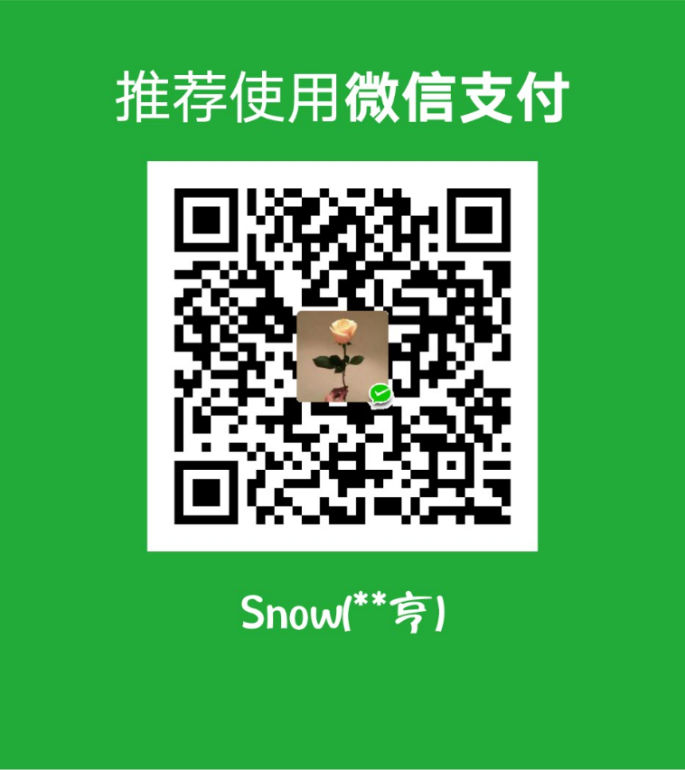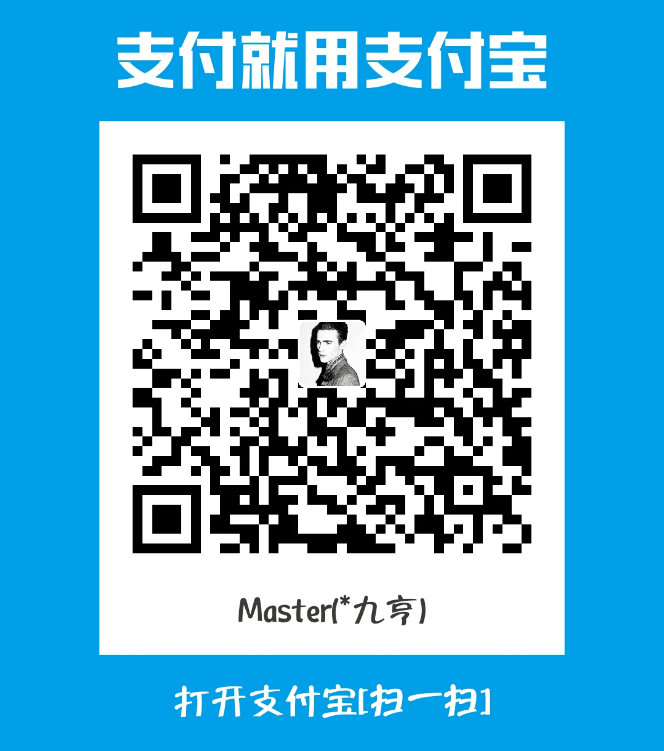前言
gitHub是一个面向开源及私有软件项目的托管平台,除了git代码仓库托管及基本的 Web管理界面以外,还提供了订阅、讨论组、文本渲染、在线文件编辑器、协作图谱(报表)、代码片段分享(Gist)等功能。是全球最大的社交编程及代码托管网站,没有之一,所以还没有注册的小伙伴抓紧啦,此文将带你一步一步,从注册到使用,从头到尾体验一番,废话不多说,Let’s do it!
注册github步骤
- 打开github官网,进入注册界面 点我注册
- 我们会看到这个页面
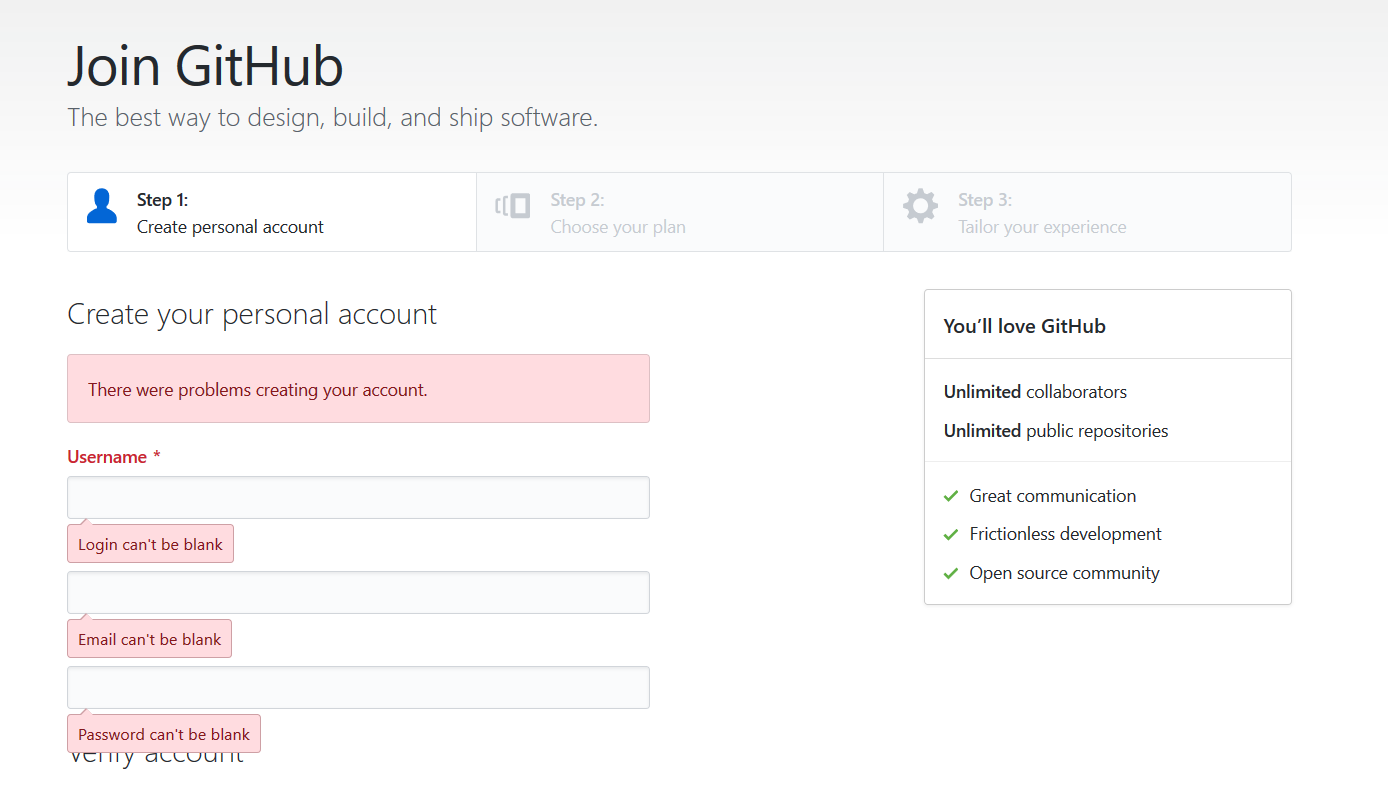
- Step1: 这里需要填写昵称(用户名)、注册邮箱和密码
- 注意:
昵称一栏:每次在你输入昵称之后,都会检查是否已经被注册。如果被注册了,那么会提示Username is already taken。此时请换另一个昵称进行注册。昵称中只能出现字母、数字、短横线(-),并且短横线不能作为开头头。中文也是不合法昵称。
邮箱一栏:要填写合法邮箱,并且是未在GitHub注册过的邮箱。否则会弹出错误提示。
密码一栏:注意密码至少有7个字符,其中至少有一个小写字母,至少有一个是数字。
- 示例如下图:

在三个输入框中的信息都合法之后,它们右边会出现绿色小箭头。此时点击最下方的绿色大按钮来开始注册。
会进入如下界面:
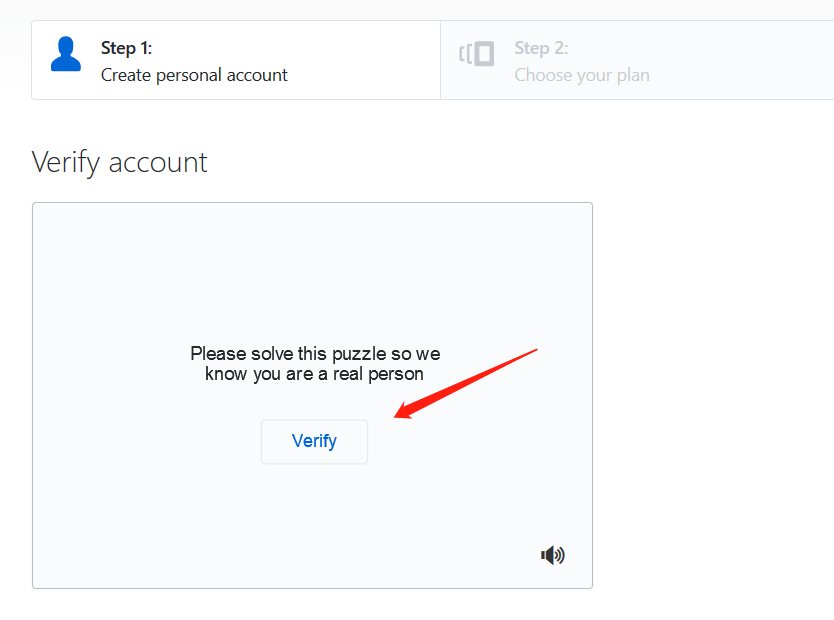
点击verify进入如下页面:
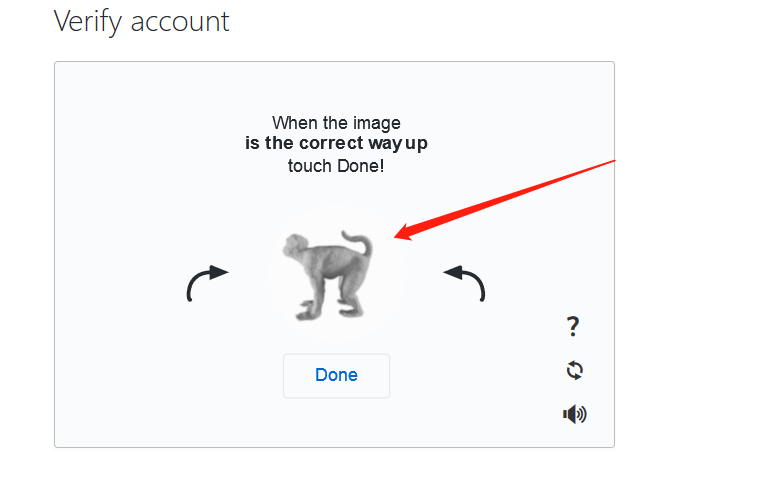
只需要旋转图片使之转到正确的方位
点击Done进入如下界面:
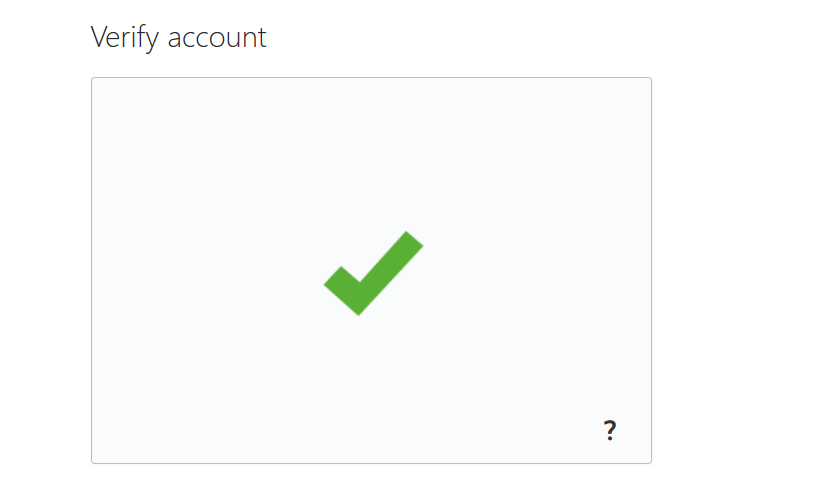
接着跳转到step2页面如图:
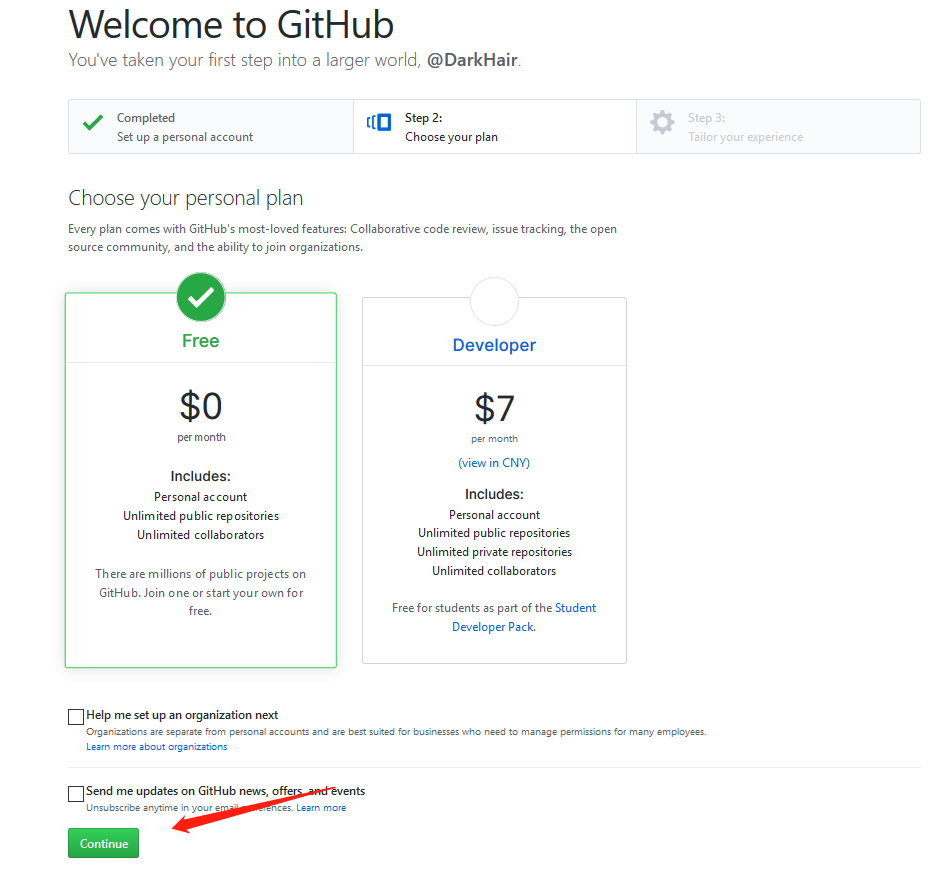
默认免费模板,什么都不用改,直接点Continue进入step3页面:
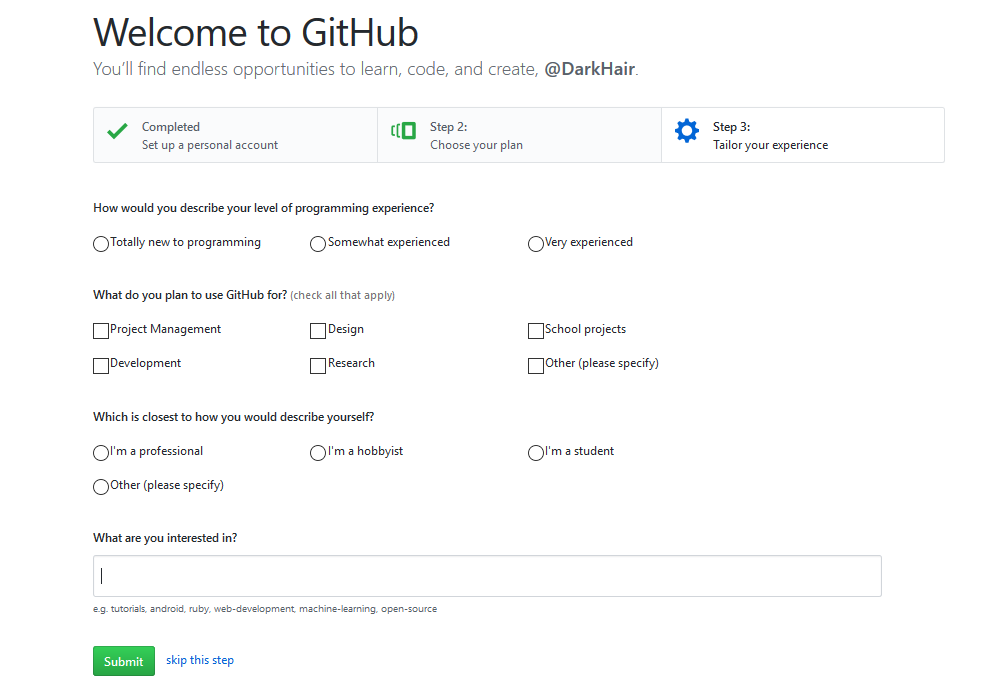
Github为了分析用户设置了几道问卷题,可以如实回答也可以随便填写。第一道题单选问你的经验如何,A:经验丰富 B:还凑和 C:完全新手 ;第二道题多选问你想用github做什么用,A:学校项目 B:开发 C:设计 D:研究 E:项目管理 F:其它;第三道题单选问你怎么描述自己 A:我是专业人员 B:我是业余爱好者 C:我是学生 D:其它 .第四道简答题,说一下你的兴趣。答完后点击绿色按钮,submit提交问卷。
点击Submit提交后跳转如下界面:
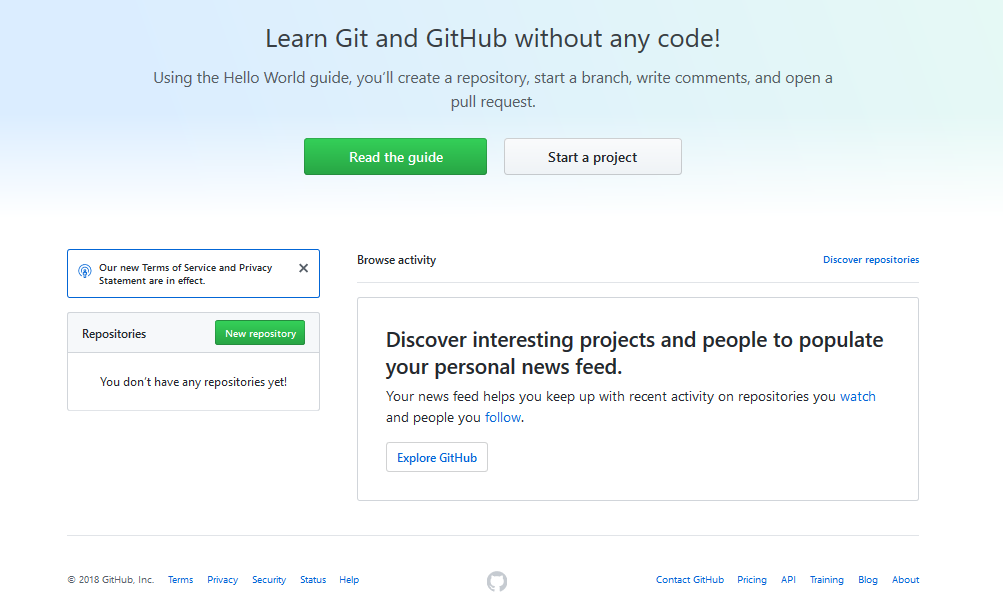
随即会出现如下界面:
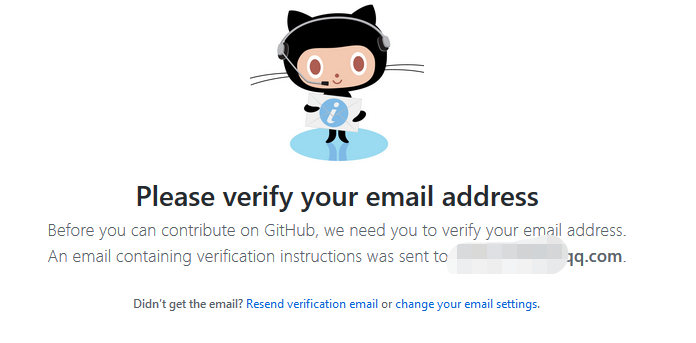
这里需要进行邮箱验证,此时你刚刚注册用的邮箱会接到一条github官网发送的邮件,打开邮件点击链接即可验证并自动跳回注册完成页面,点击start a project创建仓库。
点击start a project会进入如下界面:
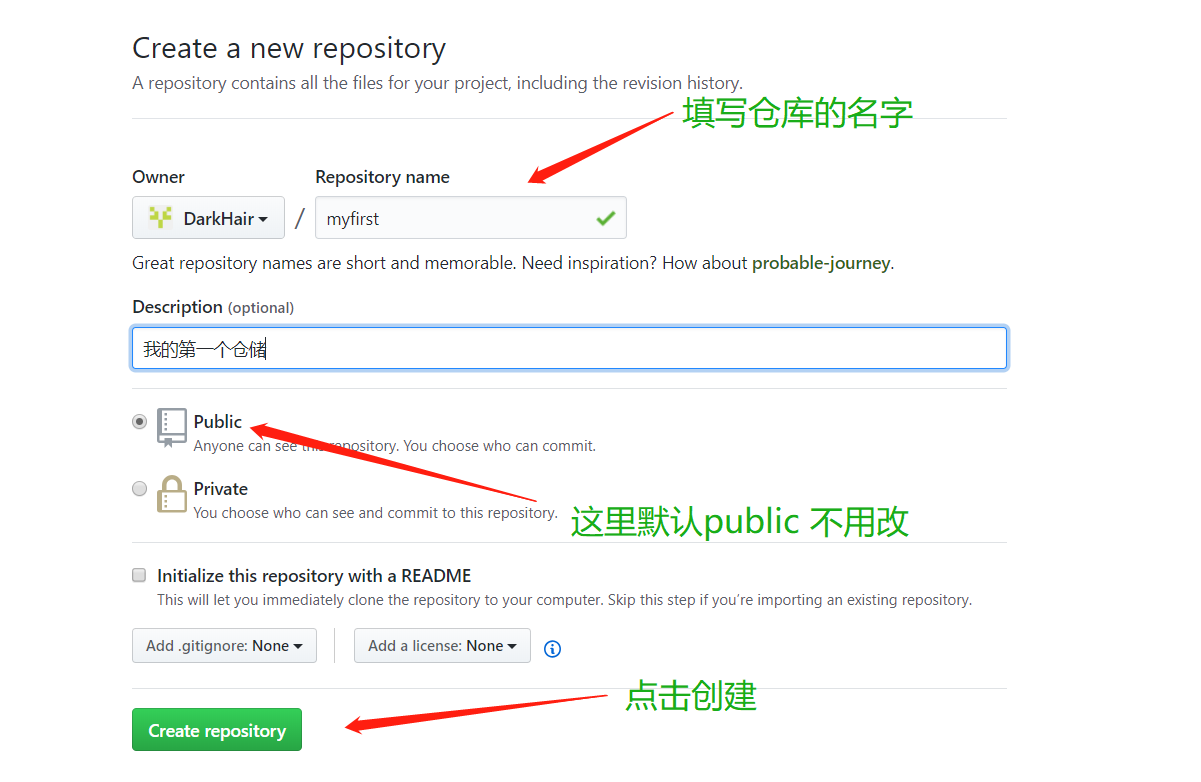
如图,填写仓库名称,写上描述,点击create即可创建
创建成功进入如下界面:
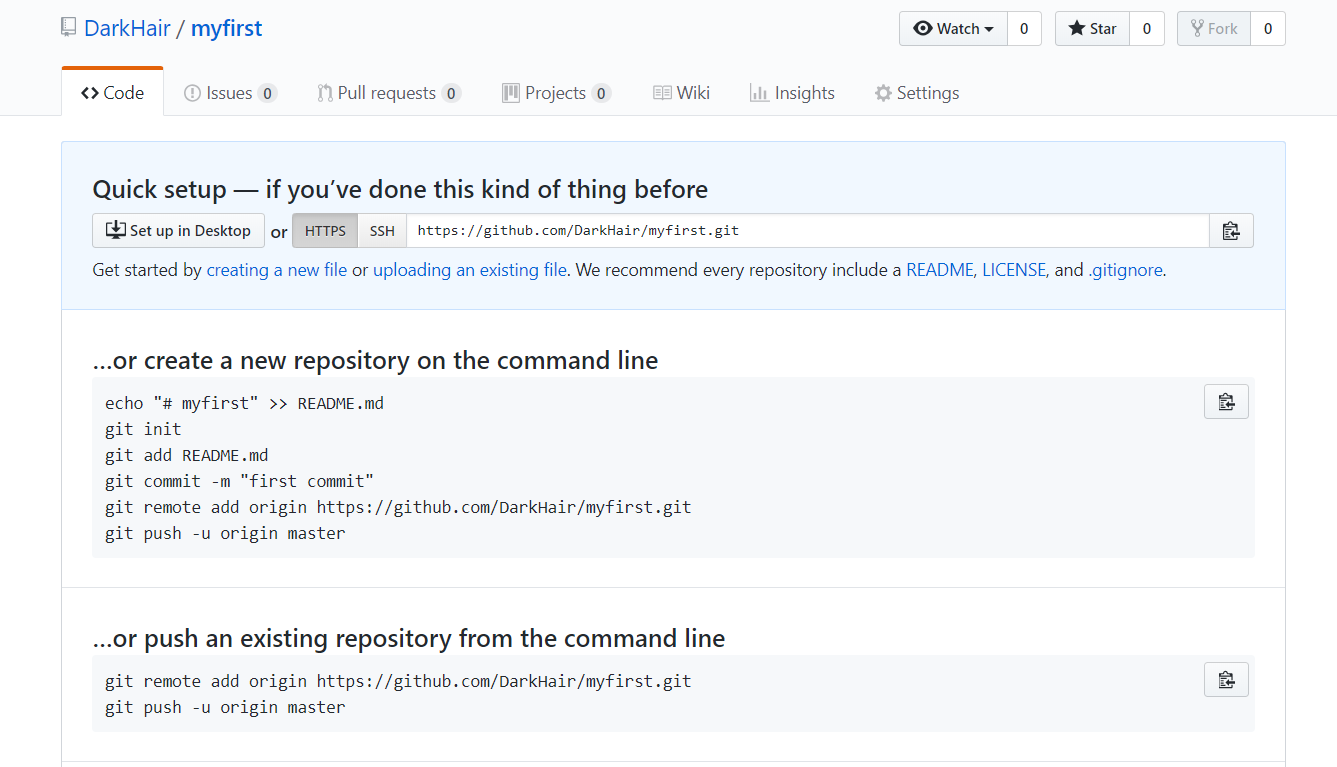
- 安装Git工具 点我下载
- 根据计算机及系统选择下载 如图:
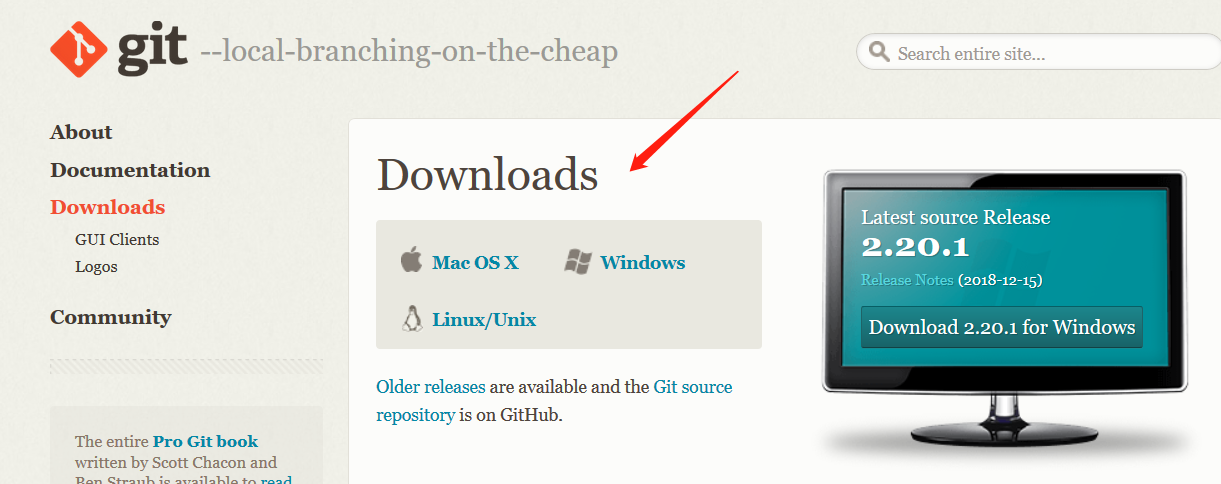
- 下载完毕按照指示点击next一步一步安装即可
- 创建一个本地仓库
- 在本地创建一个文件夹作为仓库,我创建的是DarkHair,再创建一个文件验证上传操作,如下图:
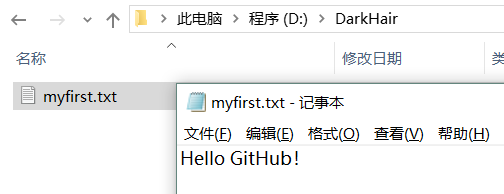
之后在该目录下鼠标右键点击Git Bash Here 进入Git命令窗口 如图:
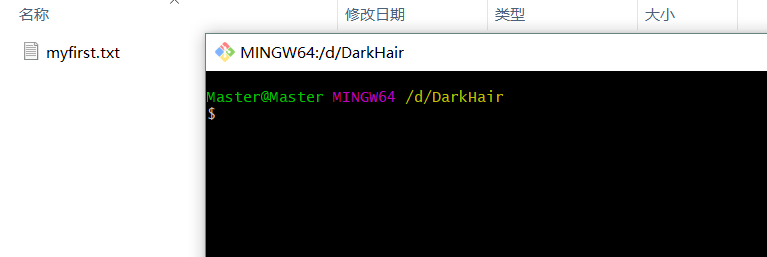
全局配置一下用户名和邮箱 键入两行命令:
git config --global user.name"你自己注册的名字"和git config --global user.email"你注册用的邮箱"如图: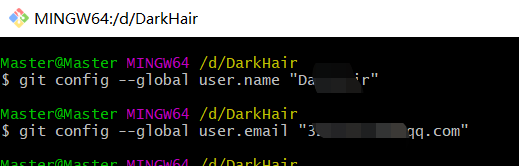
接着键入命令
git init初始化一下,生成.git文件,但是这个文件默认隐藏的,查看选中隐藏文件即可看见 如图:
接着键入命令
git status查看当前文件状态 红色箭头所指表示没有提交的文件 如图: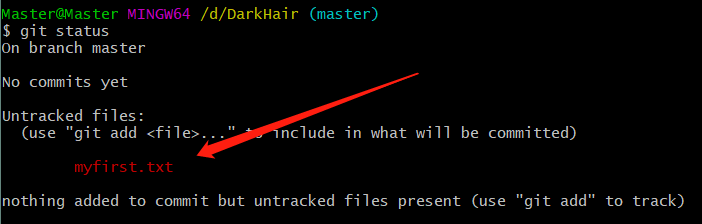
添加提交文件myfirst.txt,键入命令
git add myfirst.txt或者git add .两者区别:前者提交指定的文件,后者提交当前目录所有文件[注意 .之前要有空格] 到此,发现myfirst.txt由红色变味了深绿色 说明该文件已经提交到本地仓储 如图: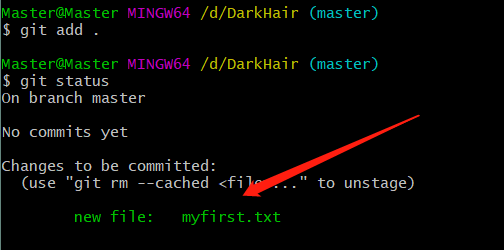
生产SSH密钥,键入命令
ssh-keygen -t rsa -C "你的邮箱"如图: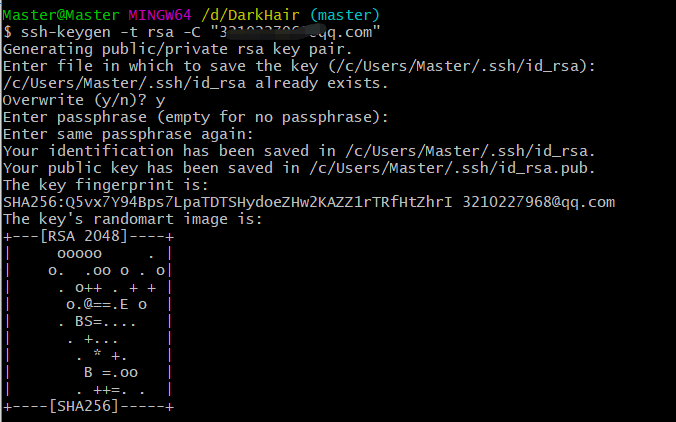
进入该目录
C:\Users\Master\.ssh打开id_rsa.pub 复制里边的内容如图: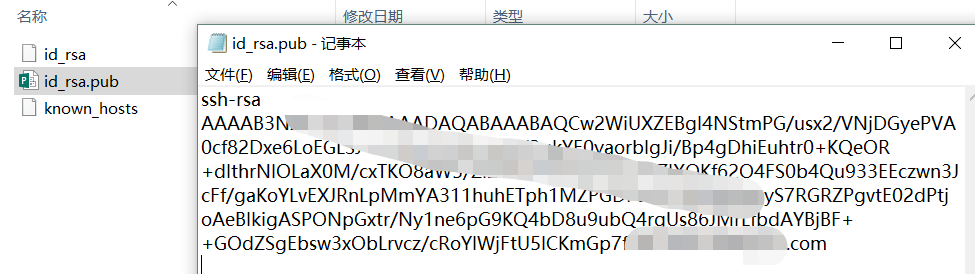
打开github添加ssh密钥 步骤如图:
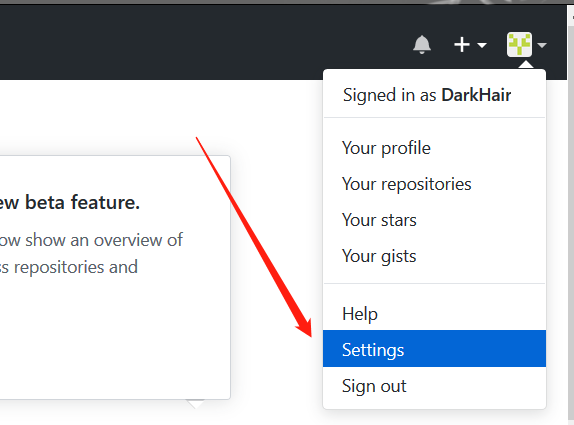
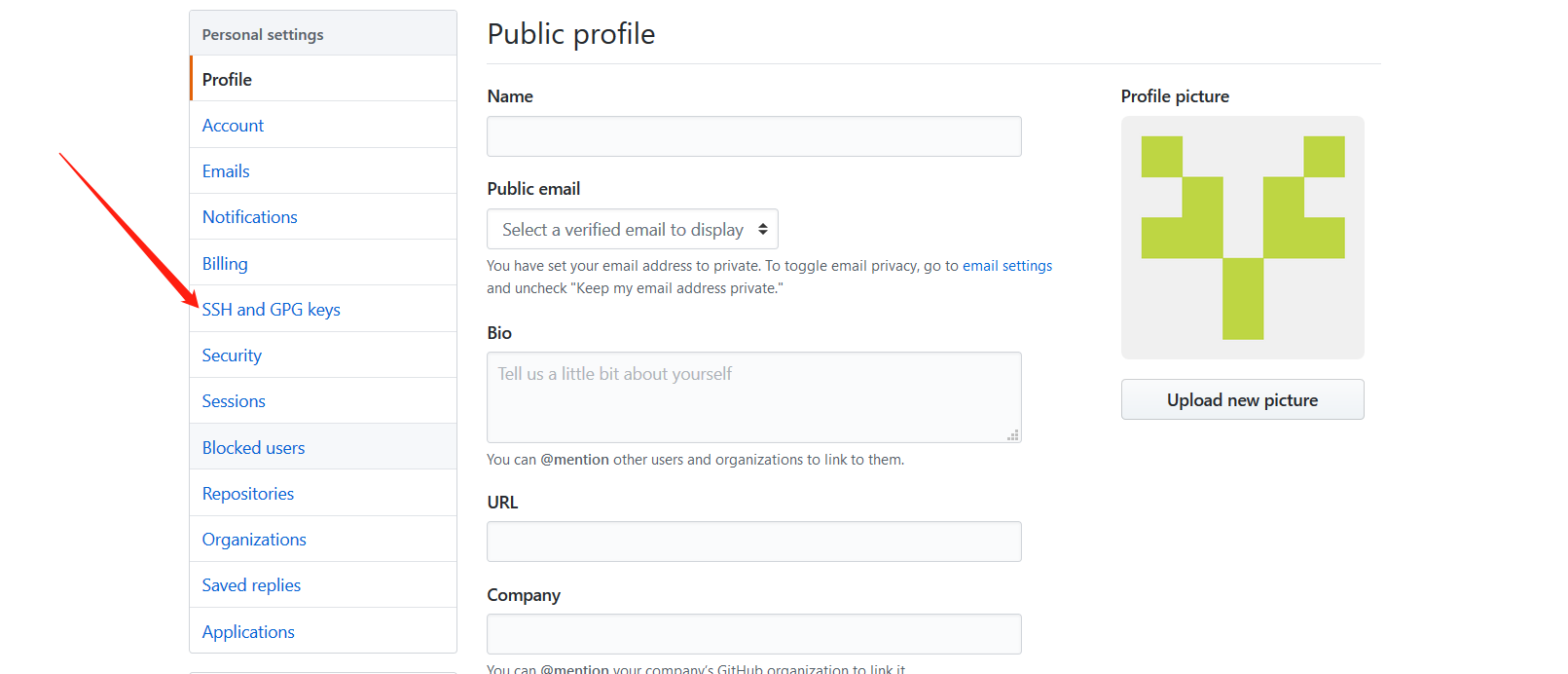

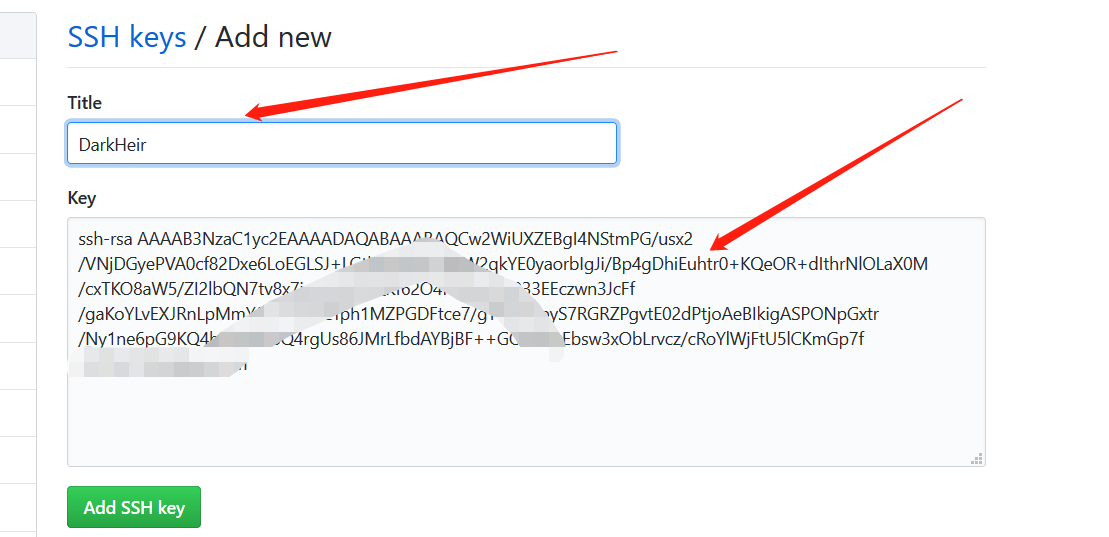
- 点击Add SSH key提交即可 成功如图:
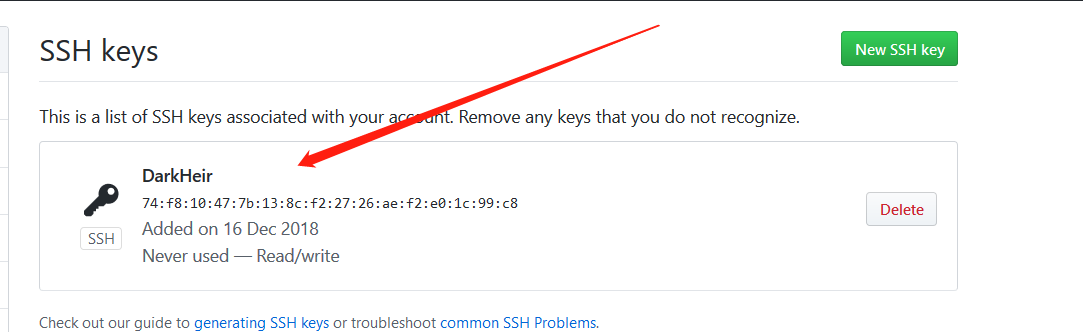
- 将本地仓库提交到远程仓库
- 打开github 找到自己创建的第一个仓库并打开,复制ssh地址 如图:
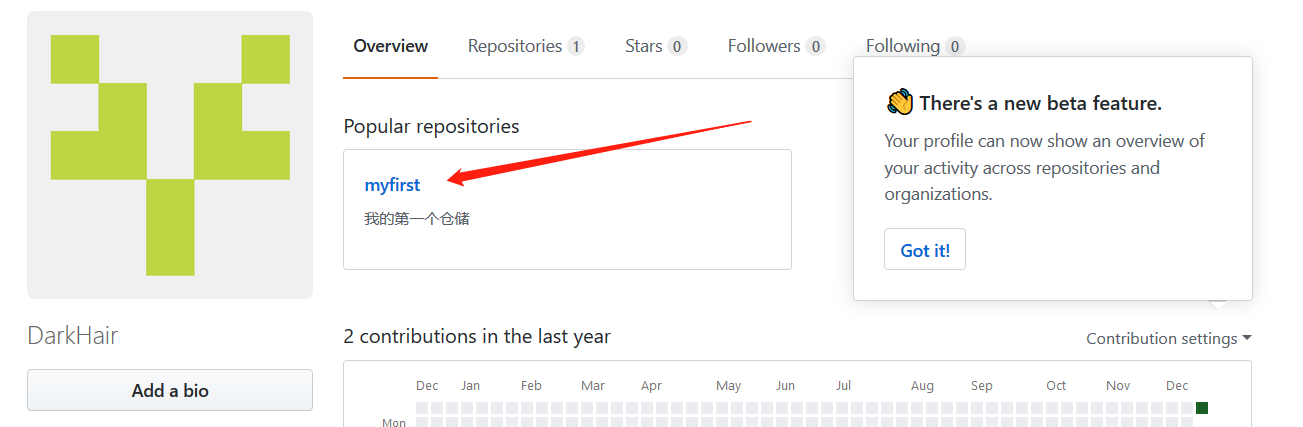
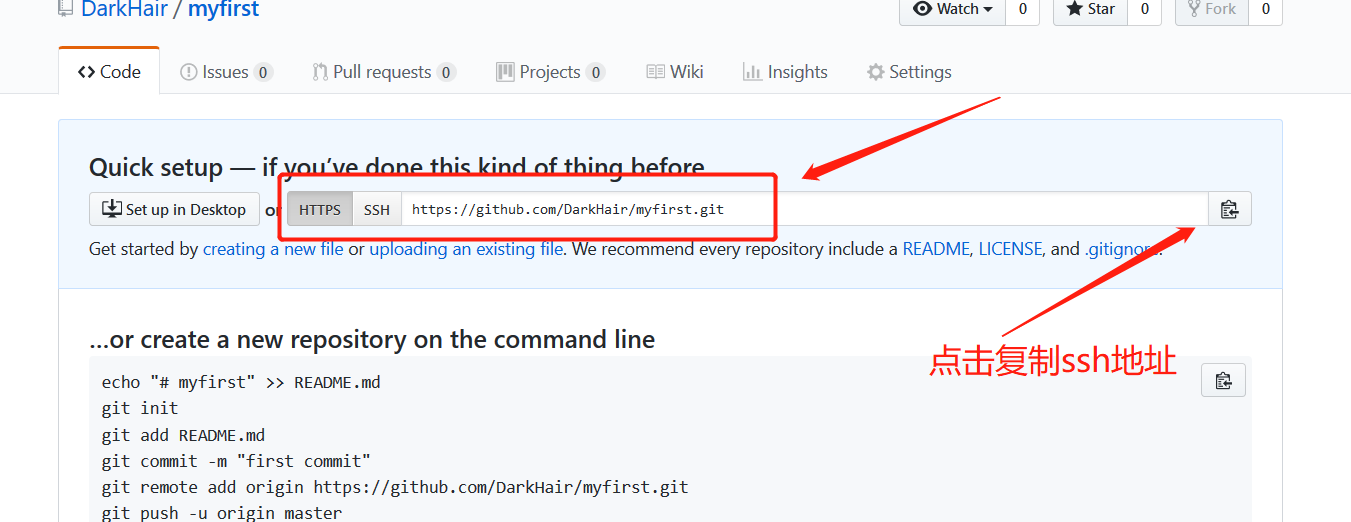
键入命令
git remote add origin "刚刚复制的ssh地址"
再键入命令git commit -m "这里写描述,也可以不写",最后执行命令git push -u origin master进行远程仓库提交 需要输入用户名和密码确认 如图:
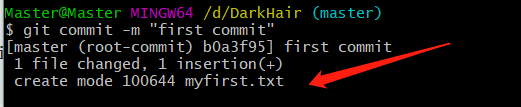

以上操作完毕再打开github,进入到刚刚的仓库便可以看见我们刚刚提交上来的myfirst.txt文件了
总结
以上就是从注册到如何使用github的完整步骤,写的比较详细,新手完全可以做到,比着来应该不会出错,至此,我们已经创建了第一个仓库并把本地文件提交到了远程仓库,下次再提交,也是一样的步骤,好啦,就到这里啦。